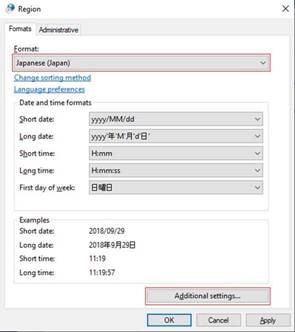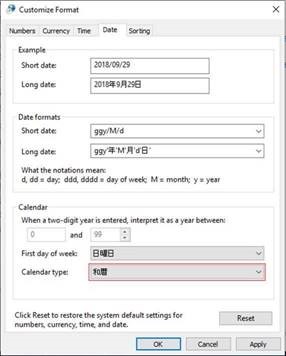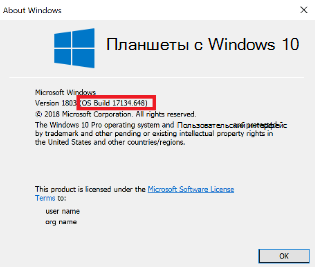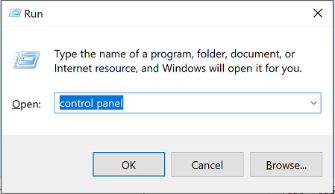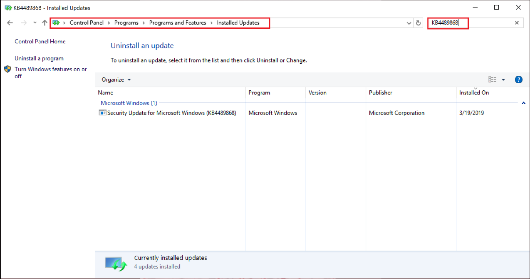Общие сведения
На 1 мая 2019 г. начинается новая эра японского и связанного календаря. Для этого изменения требуется обновление Windows, Office и .NET Framework.
Как обновить Windows и Office для поддержки новой эры на японском языке?
Если для программного обеспечения Майкрософт включены автоматические обновления, обновления для поддержки новой эры будут установлены автоматически, и вам не нужно предпринимать никаких действий.
Примечание: Для версий Office, отличных от Windows, также может потребоваться обновление базовой операционной системы, чтобы новые сведения в приложениях Office могли появляться.
Если автоматическое обновление не включено или вы хотите проверять наличие обновлений вручную, выполните указанные ниже действия. Опытные пользователи могут найти дополнительные сведения о новых обновлениях для японского языка — KB4469068.
Windows
Чтобы быстро выполнить обновление, выберите проверить наличие обновленийи нажмите кнопку проверить наличие обновлений. Либо нажмите Start кнопку "Пуск", а затем выберите Параметры > Обновить & безопасность > центра обновления Windows , а затем выберите пункт проверить наличие обновлений.
-
Проведите пальцем от правого края экрана и нажмите кнопку Параметры, а затем выберите пункт Изменение параметров компьютера. (Если вы используете мышь, наведите указатель мыши на правый нижний угол экрана, щелкните значок, а затем выберите пункт Параметры, а затем — изменить параметры ПК.)
-
Последовательно выберите пункты Обновление и восстановление и Центр обновления Windows.
-
Нажмите кнопку Проверить сейчас.
-
Если обновления найдены, выберите пункт Просмотреть подробности.
-
В списке обновлений выберите все доступные обновления, а затем нажмите кнопку установить. Если вам будет предложено ввести пароль администратора или подтверждение, введите пароль или подтвердите его.
-
После завершения установки перезагрузите компьютер и войдите в систему.
-
Нажмите кнопку Пуск , > все программы > центра обновления Windows.
-
На левой панели выберите Проверить наличие обновлений.
-
Если обнаружены какие – либо важные обновления, выберите ссылку для просмотра доступных обновлений. В списке обновлений выберите все, а затем нажмите кнопку ОК.
Примечание: Вам может потребоваться установить предварительные обновления до предложения японского обновления для японской эры. Установите важные обновления и выполните указанные ниже действия, чтобы проверить наличие дополнительных обновлений.
-
Выберите Установить обновления. Может потребоваться ввести пароль учетной записи администратора или подтвердить выбор.
-
После установки обновлений Войдите на свой компьютер. Может отобразиться уведомление о том, успешно ли выполнено обновление.
Платформа .NET Framework.
Некоторые приложения также требуют наличия обновлений .NET Framework для поддержки календарных дат для новой японской эры. Эти обновления также будут установлены автоматически вместе с обновлениями Windows, если включено автоматическое обновление. Вы можете установить обновления .NET Framework вручную, выполнив действия, описанные в статье обновление Windows.
Для получения дополнительных сведений о доставке обновлений .NET Framework, содержащих обновления для японской эры, ознакомьтесь со статьей общие сведения о новых обновлениях для японских версий для .NET Framework.
Заместитель
Чтобы Office для Windows правильно обрабатывал новую эру в Японии, оба окна и платформа .NET Framework должны быть обновлены до версий, которые поддерживают новую эру. Для получения дополнительных сведений о том, как вносить эти изменения, ознакомьтесь с разделом Windows и .NET Framework выше.
Чтобы установить последние обновления для Office, ознакомьтесь со статьей Установка обновлений Office.
Опытные пользователи могут вручную устанавливать обновления Office для новой эры на японском языке, выполнив инструкции, приведенные в этой статье, обновления Office для новой японской эры.
Для устройств, отличных от Windows, обновления доступны в магазине для определенной платформы и будут применяться в соответствии с политикой обновления магазина. Не забудьте установить обновления для операционной системы и приложений Office.
Как изменить параметры календаря на новую эру в японском
После установки последних обновлений для Windows вы можете настроить параметры даты и времени для отображения нового календаря на японскую эру:
1. Запустите Панель управления.
2. Сортировка по категориям. В разделе часы и регионвыберите параметр регион запуска.
3. в диалоговом окне "Параметры региона":
-
Измените Формат на "Японский (Япония)".
-
Нажмите кнопку Дополнительные параметры... , чтобы запустить настройку формата .
4. в диалоговом окне "Настройка формата"
-
Откройте вкладку Дата .
-
Измените Тип календаря на "和暦".
-
Нажмите кнопку ОК , чтобы применить параметр.
Часто задаваемые вопросы о смене японской эры
Вопрос: когда будет готова обновление японской эры для потребителей?
О: в 1 апреля было указано новое имя эры. Технология Майкрософт работала для добавления нового имени, тестирования обновлений и начала выпуска обновлений. Кроме того, мы работаем как можно скорее для устранения проблем, о которых сообщили клиенты и партнеры.
Вопрос: как вы будете получать обновления для потребителей?
A: обновления доставляются таким же образом, как и мы предоставляем обновления. В большинстве случаев обновления доступны с помощью центра обновления Майкрософт для Windows и с использованием соответствующего магазина для платформ, отличных от Windows. Чтобы узнать больше о центре обновления Майкрософт, посетите веб-страницу Windows Update: вопросы и ответы.
Вопрос: что делать для потребителей, если вы используете веб-службы Майкрософт?
А: веб-службы, которые обрабатывают даты в японском календаре, будут постепенно обновлены для поддержки новой эры без необходимости установки обновлений пользователями.
Вопрос: что необходимо сделать, если пользователи используют приложения Microsoft?
A: большинство устройств и приложений, которые обрабатывают даты в японском календаре сегодня, поддерживают новую эру, просто получая обновления по мере их появления.
Вопрос: как проверить, применено ли обновление к компьютеру?
A: Проверка того, применено ли Windows Последнее обновление для японского языка:
-
Нажмите клавишу с логотипом Windows + R, чтобы открыть диалоговое окно "выполнить".
-
Введите WINVER и нажмите клавишу ВВОД.
-
Обратите внимание на номера версии и сборки, указанные в диалоговом окне about Windows.
-
В зависимости от номера версии перейдите в статью KB инструкции по обновлению версии 1809 или версии 1803и проверьте номер сборки последнего обновления, указанный в левой части статьи, в разделе "в этом выпуске". Если номер сборки Windows больше или равен номеру сборки последнего обновления, указанного в статье базы знаний, вы получаете последнюю версию японской эры.
-
Перейдите к статье, в которой переводятся сведения о новых обновлениях японской эры — KB4469068. В этой статье приводится таблица, в которой перечислены последние версии обновлений для японской эры, и заметка номера статьи базы знаний (KB), соответствующей вашей версии Windows.
-
Нажмите клавишу с логотипом Windows + R, чтобы открыть диалоговое окно "выполнить".
-
Введите Панель управления и нажмите клавишу ВВОД.
-
Перейдите в раздел программы >программы и компоненты > установленных обновлений.
-
Введите номер KB последнего обновления для японской эры (начиная с шага 1) в поле поиска и найдите этот номер в списке установленных обновлений. Если это обновление появится в результатах поиска, вы получаете последнюю версию японской эры.
Чтобы проверить, применены ли Word японские обновления, выполните указанные ниже действия.
-
В меню Вставка выберите команду Вставить дату и время.
-
В раскрывающемся списке язык выберите японский.
-
Убедитесь в том, что в доступных форматах даты и времени указана новая эра японского языка. Выберите нужный формат даты и времени и нажмите кнопку ОК.
Рекомендуемые ссылки
Общие сведения о новых обновлениях для японского языка-KB4469068
Обновления Office для новой японской эры
Последние обновления для версий Office, использующих установщик Windows (MSI)